Mi az XLSX fájl és hogyan lehet megnyitni az XLSX fájlt?
Mi az XLSX fájl? (What Is an XLSX File?) Az XLSX fájlkiterjesztés a Microsoft Excel lapokhoz tartozik. (Microsoft Excel sheets.) A Microsoft Excel(Microsoft Excel) olyan adatfájlok létrehozására szolgál, amelyekben az adatokat szöveges és numerikus formában tárolja a cellákban. Számos matematikai képlet használható az adatok feldolgozásához és a fájl létrehozásához.

Hogyan definiáljunk XLSX fájlt?(How to Define an XLSX file?)
Ezeket a fájlokat az MS Excel , egy táblázatkezelő alkalmazás használja, amely az adatok cellákban való rendszerezésére és tárolására szolgál. A tárolt adatok lehetnek szöveges vagy numerikusak, amelyek matematikai képletekkel tovább feldolgozhatók.
Ezt az új fájlkiterjesztést 2007-ben vezették be az irodai nyílt XLS szabványban. Most az XLSX az alapértelmezett fájlkiterjesztés( XLSX is the default file extension) a táblázatok létrehozásához. Ez a fájlkiterjesztés felváltotta a korábban használt XLS fájlkiterjesztést. Egy laikus nyelven az MS Excel fájlokat (MS Excel)XLSX fájloknak nevezik . Minden (Every)MS Excelben(MS Excel) létrehozott táblázat csak ezzel a fájlkiterjesztéssel kerül mentésre.
XLSX fájl megnyitása(How to Open an XLSX file?)
Az XLSX fájl megnyitásának legjobb módja, ha telepítve van a Microsoft Office , amelyen megtalálható a (Microsoft Office)Microsoft Excel , amellyel megnyithatja és szerkesztheti az xlsx fájlt. Ha azonban nem szeretné megvásárolni a Microsoft Office - t, telepítheti a Microsoft Office kompatibilitási csomagot(Microsoft Office Compatibility Pack) a rendszerére, hogy megnyithassa, szerkeszthesse és mentse az XLSX fájlokat a Microsoft Excel régebbi verziójával .
Ha nem szeretné szerkeszteni az Excel fájlt, és csak nézni szeretné, letöltheti a Microsoft Excel Viewer programot(Microsoft Excel Viewer) . Segítségével megtekintheti, kinyomtathatja és másolhatja az adatokat az xlsx fájlformátumból. Bár az Excel Viewer ingyenes, de nyilvánvalóan van néhány dolog, amit nem tud, például:
- A táblázaton belüli adatok nem szerkeszthetők
- A munkafüzet módosításait nem mentheti el
- Új munkafüzetet sem lehet létrehozni
Megjegyzés:(Note:) A Microsoft Excel Viewer 2018 áprilisában megszűnt(retired in April 2018) . Bár a harmadik felek webhelyein továbbra is megtalálható az Excel Viewer , de nem ajánlott a telepítést harmadik felek webhelyeiről letölteni.
Mi a teendő, ha nincs MS Excel alkalmazás a rendszerén? Hogyan lehet megnyitni és szerkeszteni az excel fájlt? Meg tudjuk nyitni ezt a fájlt MS Excellel(MS Excel) ? Igen, számos online eszköz használható a fájl megnyitásához. Íme néhány közülük – Apache OpenOffice , LibreOffice , Táblázatok(Spreadsheets) , Apple Numbers , Google Sheets , Zoho Docs , MS Excel Online . Ezek az online eszközök lehetővé teszik az xlsx fájl megnyitását, olvasását és szerkesztését MS Excel nélkül .
Google Táblázatok(Google Sheets)
Ha Google -táblázatokat használ , először fel kell töltenie az MS Excel fájlt a Google Drive-ra, majd egyszerűen megnyithatja és szerkesztheti az .xlsx fájlt. Egy másik előny ezzel kapcsolatban, hogy ezt közvetlenül megoszthatja másokkal a meghajtón. Ezenkívül a fájlokat a meghajtó tárolja, amelyet bárhonnan és bármikor elérhet. nem menő?
Előfeltételek: (Prerequisites:)Gmail -fiókkal kell rendelkeznie a Google meghajtó és szolgáltatásainak eléréséhez.
1. lépés – Keresse fel a doc.google.com vagy drive.google.com webhelyet, ahol először fel kell töltenie az xlsx fájlt.

2. lépés – Most egyszerűen kattintson duplán a feltöltött(double click the uploaded) fájlra, vagy kattintson a jobb gombbal a fájlra, és nyissa meg a megfelelő alkalmazással.(open with the appropriate application.)
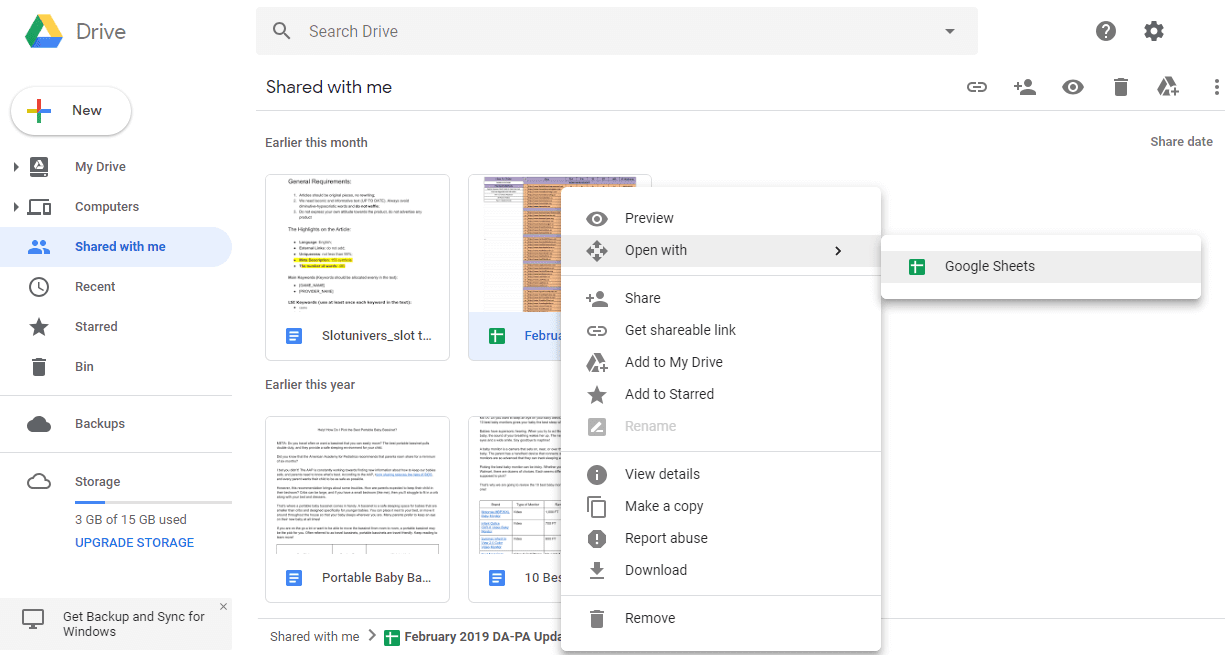
Megjegyzés:(Note:) Ha a Google Chrome böngészőben böngészik , letöltheti az Office Editing for Docs, Sheets és Slides bővítményt (a (Office Editing for Docs, Sheets and Slides extension)Google hivatalos kiterjesztése ), amely lehetővé teszi az XLSX fájl közvetlen megnyitását és szerkesztését a böngészőben.
Nyissa meg az XLSX fájlt online a ZOHO segítségével(Open XLSX file online with ZOHO)
Ez egy másik online platform, ahol csak fel kell töltenie a fájlt a Zoho docs-ba az (Zoho)xlsx fájl megnyitásához és szerkesztéséhez . Mindössze annyit kell tennie, hogy navigál a docs.zoho.com oldalon(docs.zoho.com) . Itt talál egy lehetőséget a fájl feltöltésére és megnyitására.
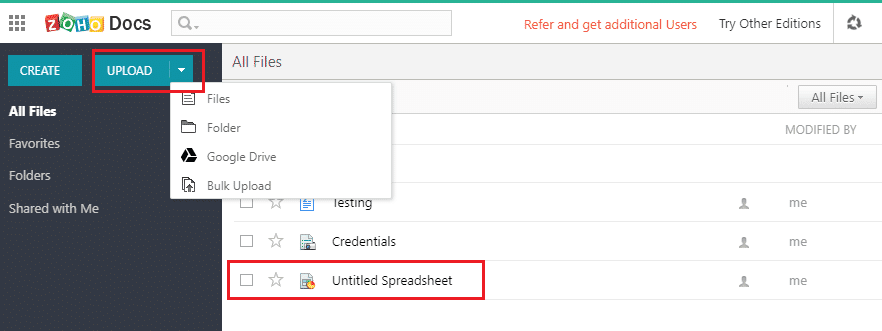
Ezen funkciók eléréséhez Zoho-fiókkal(have a Zoho account) kell rendelkeznie. Ha van, folytathatja, különben új Zoho - fiókot kell létrehoznia. Ez egy intuitív felhasználói felületet is biztosít, ahol könnyedén megnyithatja és szerkesztheti XLSX fájlját. Ezenkívül fájljait a felhőben tárolhatja, és útközben könnyedén szerkesztheti őket.
XLSX fájl konvertálása(How to Convert XLSX file)
Most, hogy az XLSX fájlt bármilyen más formátumba konvertálja, meg kell nyitnia az .xlsx fájlt ugyanabban a programban, amelyet az xlsx fájl megnyitásához és szerkesztéséhez használ. A fájl megnyitása után el kell mentenie a fájlt egy másik formátumban (kiterjesztéssel), amelyre konvertálni szeretné.
Például, ha Microsoft Excelt(Microsoft Excel) használ, először nyissa meg a fájlt, majd a menüben kattintson a File > Save As.Most keresse meg azt a helyet, ahová menteni szeretné a fájlt, majd a „ Mentés típusaként(Save as type) ” legördülő menüből(drop-down) válassza ki a formátumot, például CSV , XLS , TXT , XML stb., hogy a fájlt más formátumba konvertálja, majd kattintson a gombra. Megment.(Save.)

De néha könnyebb harmadik féltől származó alkalmazásokat használni az XLSX fájl online konvertálásához. Néhány ilyen ingyenes fájlkonverziós eszköz a Zamzar , a Convert Files , az Online-Convert stb.
Következtetés(Conclusion)
Hatékonyabb a Drive -beállítások használata az Excel-fájlok megnyitásához és szerkesztéséhez, mivel interaktív felhasználói felületet, több funkciót és a fájl legfontosabb tárolását a felhőben biztosítja. Nem gondolja(Don) , hogy a fájlok bárhonnan és bármikor elérése a legjobb előny, amelyet akkor kaphat, ha a Google Drive opciót választja XLSX-fájlok megnyitásához, szerkesztéséhez és formázásához? Igen, ez az. Ezért ki kell választania azt a lehetőséget, amely biztonságos és kényelmes az Ön céljainak megfelelően.
Ajánlott:(Recommended:)
- Javítsa ki a Windows hardverproblémák miatti lefagyását vagy újraindítását(Fix Windows freezing or rebooting due to Hardware problems)
- Javítás A számítógép egy percen belül automatikusan újraindul(Fix Your PC will automatically restart in one minute loop)
- 7 legjobb akkumulátorkímélő alkalmazás Androidra értékelésekkel(7 Best Battery Saver Apps for Android with Ratings)
- 3 módszer a DNS-beállítások megváltoztatására Windows 10 rendszeren(3 Ways to change DNS settings on Windows 10)
Ez akkor van, ha sikeresen megtanulta, hogy mi az XLSX fájl és hogyan nyithatja meg az XLSX fájlt a rendszerén,(What is an XLSX file and How you can open XLSX File on your system,) de ha továbbra is kérdései vannak ezzel az útmutatóval kapcsolatban, kérjük, kérdezze meg őket a megjegyzés részben.
Related posts
Hogyan lehet megnyitni bármilyen ASPX fájlt (ASPX konvertálása PDF-be)
Hogyan lehet eltávolítani a jelszót az Excel fájlból
Javítsa ki a Word fájl engedélyezési hibáját a Windows 10 rendszerben
Word konvertálása JPEG formátumba (3 módszer)
A Microsoft Word indítása csökkentett módban
Sorok és oszlopok rögzítése az Excelben
A Microsoft Word helyesírás-ellenőrző letiltása
A Measurement Converter használata a Microsoft Office-ban
Adatok lekérésének javítása. Várjon néhány másodpercet, és próbálja meg újra kivágni vagy másolni a hibát az Excelben
Lógó behúzás létrehozása a Wordben és a Google Dokumentumokban
A termék telepítése sérült – Microsoft Office eltávolítási hiba
A dokumentumtéma színeinek megváltoztatása a Microsoft Office programokban
A Google naptár szinkronizálása az Outlookkal
A Panning Hand engedélyezése és használata a Microsoft Office alkalmazásokban
1 hüvelykes margók beállítása a Microsoft Wordben
4 módszer a diploma szimbólum beszúrására a Microsoft Word programban
Oszlopok vagy sorok cseréje az Excelben [Lépésről lépésre]
Hogyan lehet visszahívni egy e-mailt az Outlookban? E-mailek küldésének visszavonása
A Fix Excel arra vár, hogy egy másik alkalmazás befejezze az OLE-műveletet
Adatsérülési problémák helyreállítása a Microsoft Outlook programban
